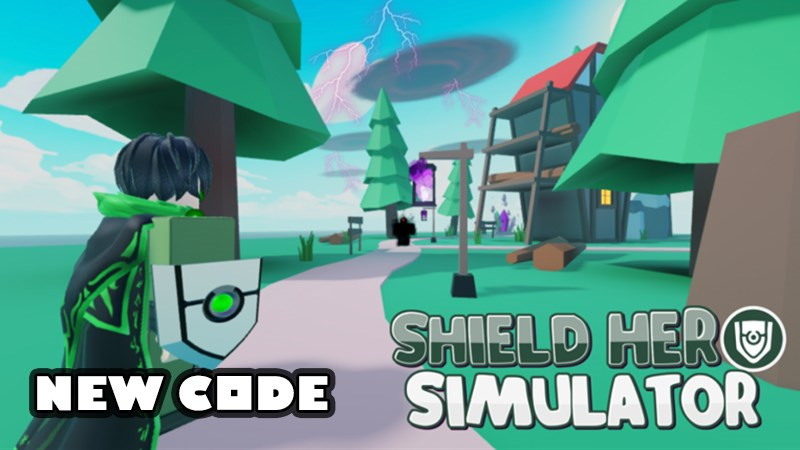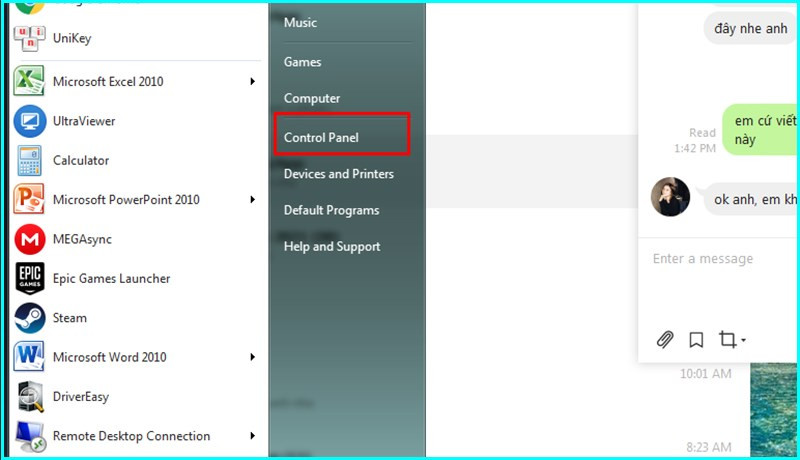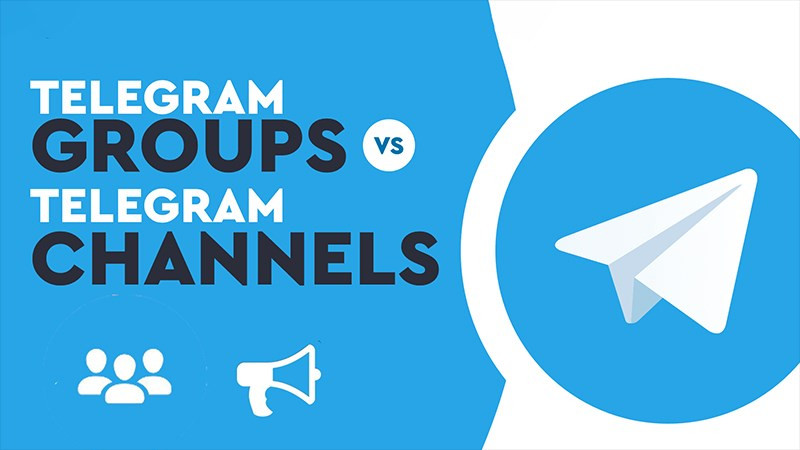
Hướng Dẫn Tạo Nhóm Chat và Kênh Telegram Chi Tiết Nhất
Bạn muốn kết nối với bạn bè, gia đình hoặc đồng nghiệp trên Telegram? Hay bạn đang tìm cách chia sẻ thông tin, kiến thức đến nhiều người theo dõi? Telegram cung cấp hai tính năng tuyệt vời là Group chat (nhóm chat) và Channel (kênh) giúp bạn thực hiện điều này một cách dễ dàng. Bài viết này sẽ hướng dẫn bạn cách tạo nhóm chat và kênh Telegram chi tiết nhất, từ A đến Z, trên cả điện thoại và máy tính.
Group Chat và Channel Telegram là gì? Khi nào nên sử dụng?
Trước khi bắt tay, hãy cùng tìm hiểu về hai tính năng này và xem khi nào nên sử dụng chúng nhé.
Group Chat Telegram
- Định nghĩa: Group chat, hay nhóm chat Telegram, là nơi tập hợp những người quen biết để trò chuyện, trao đổi thông tin. Một nhóm chat bao gồm Owner (người tạo nhóm), Admin (quản trị viên do Owner chỉ định) và Member (thành viên).
- Quyền hạn: Owner có toàn quyền kiểm soát nhóm, từ việc thay đổi thông tin nhóm, chỉ định Admin đến việc xóa thành viên. Admin có một số quyền hạn nhất định do Owner giao phó, giúp quản lý nhóm hiệu quả hơn.
- Số lượng thành viên: Một nhóm chat Telegram có thể chứa tới 200.000 thành viên.
- Khi nào nên sử dụng: Group chat phù hợp cho việc giao tiếp nhóm nhỏ, thảo luận công việc, chia sẻ thông tin trong gia đình, bạn bè, hoặc các cộng đồng có chung sở thích.
Channel Telegram
- Định nghĩa: Channel, hay kênh Telegram, là nơi chia sẻ thông tin một chiều từ Admin và Owner đến các Member theo dõi kênh. Thành viên chỉ có thể xem nội dung mà không thể bình luận hoặc nhắn tin trực tiếp trong kênh (trừ khi kênh được bật chế độ thảo luận).
- Quyền hạn: Tương tự như group chat, Owner có toàn quyền kiểm soát kênh, còn Admin có quyền đăng tải nội dung do Owner phân quyền.
- Số lượng thành viên: Không giới hạn số lượng thành viên theo dõi kênh.
- Khi nào nên sử dụng: Channel phù hợp cho việc phát tán thông tin rộng rãi, xây dựng cộng đồng, chia sẻ tin tức, kiến thức, hoặc quảng bá sản phẩm, dịch vụ.
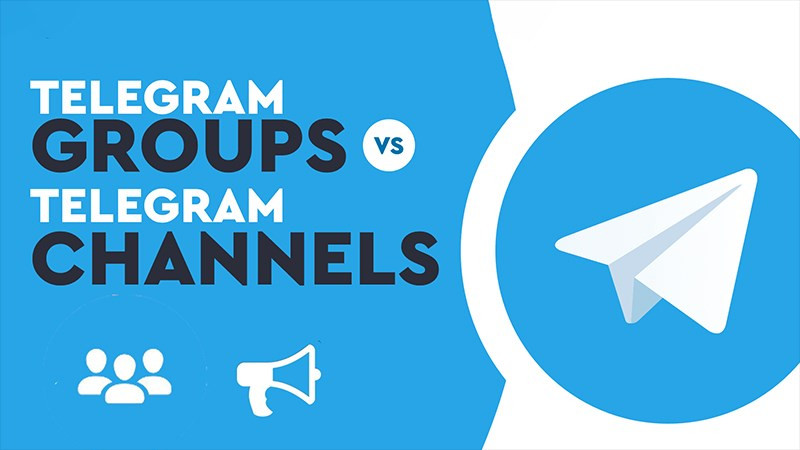 Tạo group chat, channel Telegram
Tạo group chat, channel Telegram
Hướng dẫn tạo Group Chat trên Telegram
Tạo nhanh
- Mở ứng dụng Telegram.
- Chọn biểu tượng hình cây bút ở góc dưới bên phải.
- Chọn “New Group”.
- Chọn các tài khoản muốn thêm vào nhóm.
- Chọn mũi tên ở góc dưới bên phải.
- Đặt tên và ảnh đại diện cho nhóm.
- Chọn dấu tick để hoàn tất.
- Thiết lập quyền cho thành viên bằng cách chọn tên nhóm và quản lý quyền của Admin/User.
Tạo chi tiết
- Mở Telegram và chọn biểu tượng bút:
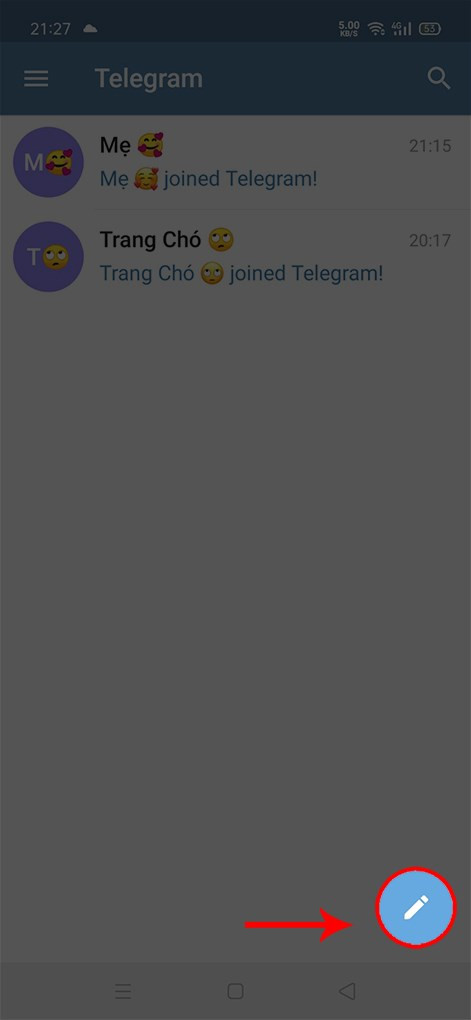 Chọn biểu tượng hình cây bút
Chọn biểu tượng hình cây bút - Chọn “New Group”:
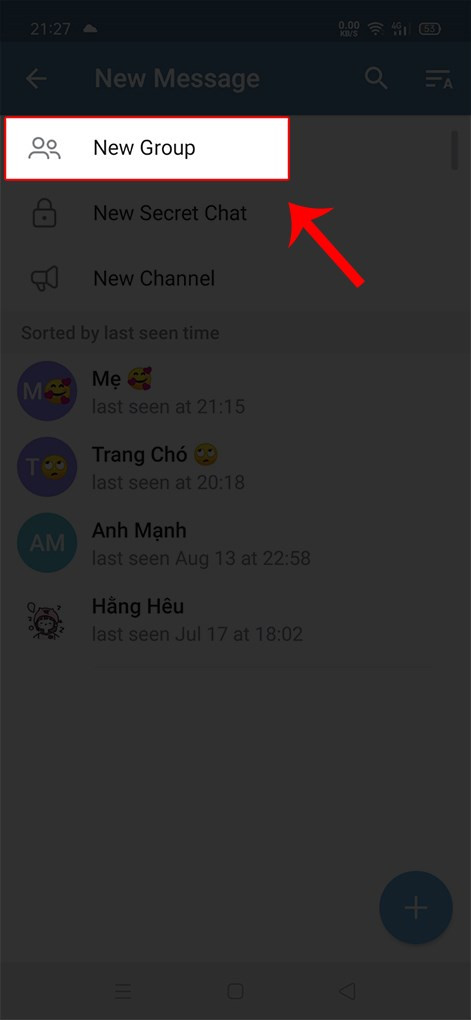 Alt: Chọn “New Group” để tạo một nhóm chat mới.
Alt: Chọn “New Group” để tạo một nhóm chat mới. - Thêm thành viên và tạo nhóm:
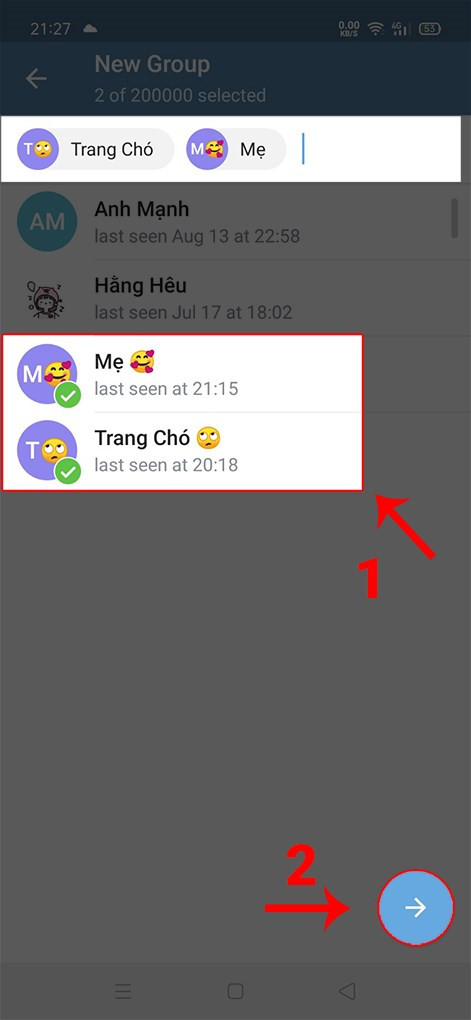 Thêm thành viên và tạo nhóm
Thêm thành viên và tạo nhóm - Đặt tên và ảnh đại diện:
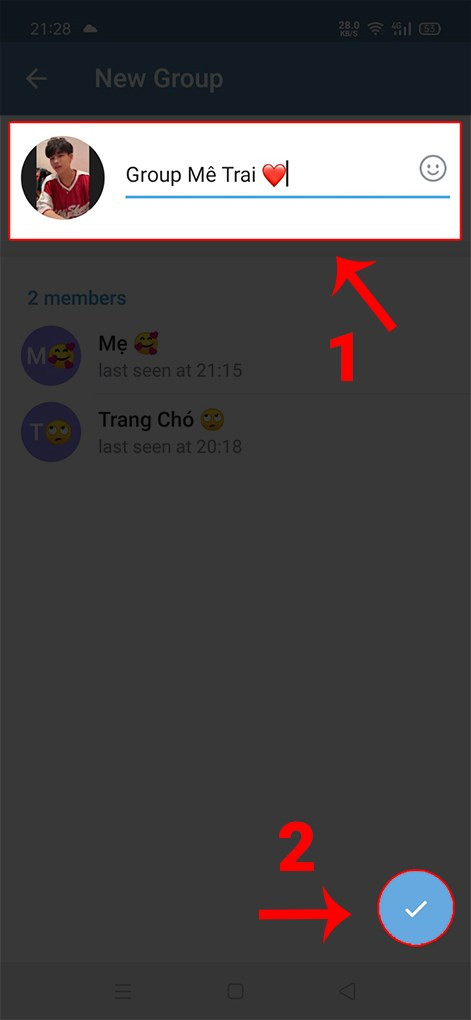 Đặt tên và ảnh đại diện
Đặt tên và ảnh đại diện - Thiết lập quyền Admin và User: Bạn có thể thiết lập quyền cho Admin và User chi tiết như trong bài viết gốc.
Hướng dẫn tạo Channel trên Telegram
Tạo nhanh
- Mở ứng dụng Telegram.
- Chọn biểu tượng hình cây bút.
- Chọn “New Channel”.
- Đặt tên và ảnh đại diện cho kênh.
- Chọn loại kênh (công khai hoặc riêng tư) và tạo link truy cập.
- Thêm thành viên (tùy chọn).
Tạo chi tiết
Tương tự như tạo group chat, bạn thực hiện các bước như trong bài gốc, nhưng hãy nhớ thay đổi câu chữ và hình ảnh alt text cho phù hợp. Ví dụ:
- Mở Telegram và chọn biểu tượng bút: (Sử dụng lại hình ảnh bước 1 của phần tạo group chat).
Alt: Mở ứng dụng Telegram và chọn biểu tượng hình cây bút ở góc dưới bên phải để tạo kênh mới. - Chọn “New Channel”:
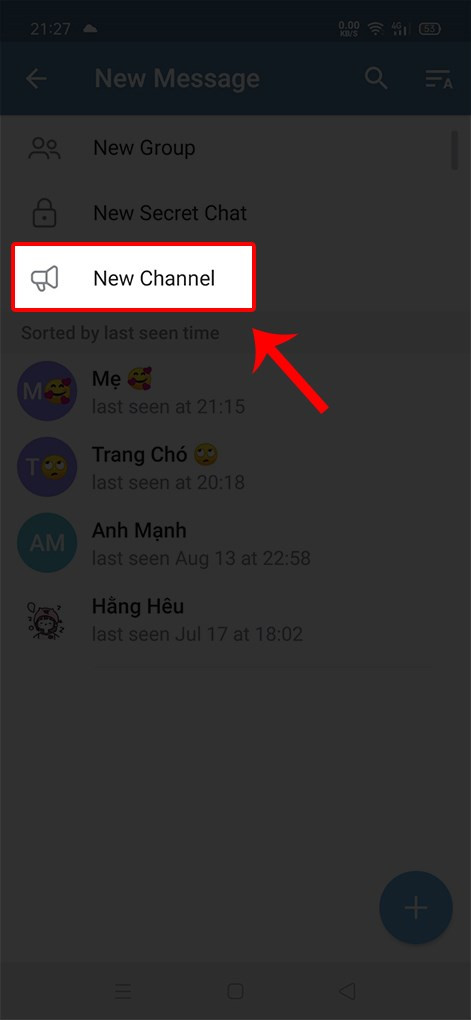 Alt: Chọn “New Channel” để tạo một kênh Telegram mới.
Alt: Chọn “New Channel” để tạo một kênh Telegram mới.
… (Các bước tiếp theo tương tự, nhớ thay đổi alt text cho hình ảnh).
Kết luận
Vậy là bạn đã biết cách tạo nhóm chat và kênh Telegram một cách chi tiết và dễ dàng rồi. Hãy bắt đầu tạo nhóm và kênh của riêng mình để kết nối và chia sẻ với mọi người nhé! Đừng quên để lại bình luận bên dưới nếu bạn có bất kỳ thắc mắc nào.